Kako instalirati i koristiti Photoshop četkicu za 3 minute
Photoshop četkice mogu vam otvoriti potpuno novi svijet kreativnosti. Četke vam omogućuju crtanje i slikanje na bilo koji zamislivi način - stvarajući bilo što od jednostavnih tekstura, uzoraka u bilo kojem zamislivom elementu (od jednostavnih listova do prekrasnog noćnog neba!)
Ako prije niste koristili Photoshop četkicu, to može biti malo zastrašujuće. Ali jednom kad počnete eksperimentirati s četkicama, nikad se nećete osvrnuti.
Evo primjera o načinu korištenja i instaliranja četkica Photoshop, plus deset besplatnih Photoshop četkica za pokretanje kolekcije. Najbolji dio? Potpuno ćete se zakinuti za samo tri minute!
Istražite Photoshop četke
Što je Photoshop četkica?

Četkica Adobe Photoshop unaprijed je postavljena funkcija koja kontrolira hod i oblik linija pri korištenju alata za četkanje. Alat za četkicu je Photoshopov "slikarski" alat i osmišljen je da replicira osjećaj tinte na platnu.
Četke se mogu koristiti za brojne stvari, uključujući dodavanje prilagođenog, crtanog dizajna slici, stvaranje digitalne umjetnosti ili slike, izradu palete ili drugih umjetničkih elemenata, prilagođeni dizajn za markiranje ili grafiku ili gotovo bilo koju drugu zamislivu aplikaciju.
Četkica vam omogućuje da lako stvorite element, uključite određene oblike ili vrste linija. Adobe dolazi s pregršt unaprijed postavljenih četkica - opći stilovi (okrugli), suhi mediji, vlažni mediji i posebni efekti - ali također možete pronaći i razne druge stilove četkica koji su dostupni za preuzimanje.
Kako instalirati Photoshop četkicu
Photoshop četkice nalaze se u Preset Manageru i dolaze u obliku .abr datoteka. Možete preuzeti i instalirati četkicu za manje od minute. (Ozbiljno!) Evo kako instalirati Photoshop četku:
- Odaberite datoteku za instaliranje i raspakirajte je.
- Stavite datoteku na neko mjesto drugim četkama. Te se datoteke prema zadanim postavkama nalaze u mapi Photoshop, zatim Presets, pa Brushes. Znate da se nalazite na pravom mjestu kada datoteke završe u .abr.
- Otvorite Adobe Photoshop i dodajte četke koristeći izbornik Uredi, a zatim kliknite Presets i Preset Manager.
- Kliknite "Učitaj" i otvorite nove četke i otvorite ih.
Također možete upotrijebiti funkciju uvoza prethodno postavljenih postavki da biste odjednom instalirali cijelu mapu pohranjenih postavki. Nakon što to učinite, spremni ste za korištenje novog Photoshop kista.
Kako koristiti Photoshop četkicu

Korištenje četke je također jednostavno. Otvorite ploču četke i spremni ste za crtanje pomoću ovih dizajna. Evo kako koristiti Photoshop kist:
- Otvorite ploču četke s izbornika Prozor, a zatim kliknite Četke.
- Odaberite stil četke i nanesite na platno. Sigurno koristite alat četkice za farbanje.
- Prilagodite veličinu i oblik četkica na ploči postavki četkice (automatski se otvara kad otvorite ploču četke) ili izborniku na vrhu zaslona kad je odabrana određena četka.
Ključni uvjeti četkice
Puno je opcija kada su u pitanju četke. Većini je korisnika najviše poznato i ugodno im je mijenjanje promjera četkice (veće vrijednosti rezultiraju većim hodom četke). Ali evo nekoliko drugih ključnih pojmova kada je u pitanju korištenje Photoshop četkica:
- Tvrdoća (za okrugle i četvrtaste četke): Mijenja količinu sredstva protiv gušenja (nejasnost na rubovima); 100 posto je najteže.
- Veličina: Koliko je gusta / tanka ili velika / mala potez četkice.
- Koristite veličinu uzorka: resetira četkicu na izvorne postavke.
- Okretanje: poništava x ili y osi oblika četke.
- Razmak: diktira količinu razmaka između marki u potezu, kao što je koliko se razdvajaju točkice u točkastom potezu.
- Čekinje: potezi koji stvaraju realne poteze, poput trave.
- Erodibilni savjeti: potezi koji djeluju poput taktilnih alata za crtanje poput olovaka ili bojica koji mijenjaju više što se koriste.
- Savjeti zračne četkice: Slikanje u stilu koji izgleda poput upotrebe limenke u spreju. Promijenite izgled promjenom pritiska olovke.
- Poza četkom: pomoću alata četkom dobijte efekte poput stila.
- Izglađivanje poteza: potezi izgledaju uravnoteženije i intenzivnije, bez proboja i grubih rubova. Vrijednosti se kreću od 0-100 (100 je najlakše).
- Rasipanje: dodaje element slučajnosti mijenjanjem broja i smještanja poteza u četku.
10 četkica za preuzimanje i isprobavanje
Photoshop četkice su vrlo zabavne za igranje i mogu uštedjeti vrijeme rada te su savršen dodatak za dijeljenje s drugima (i način na koji se možete uključiti u tuđu kreativnost!) Evo deset besplatnih opcija za dobivanje ti si počeo!
Akvarelni prskanje
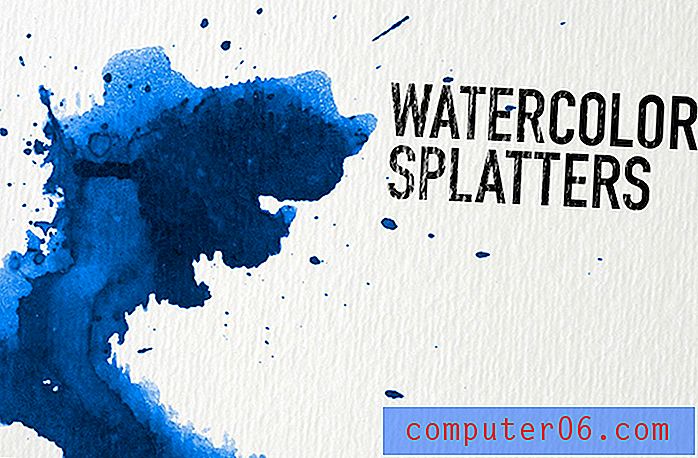
Istinsko pakovanje uzorka
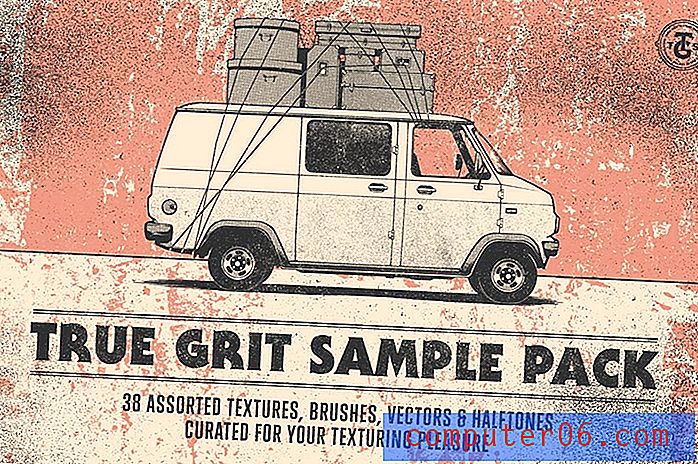
Četke za prašinu čestica
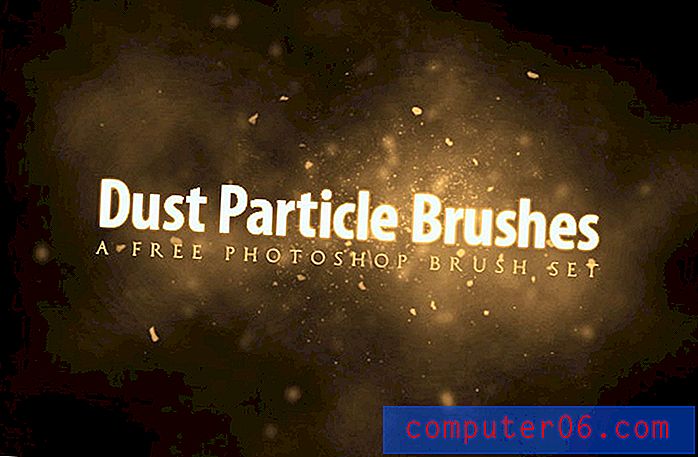
Četke za travu
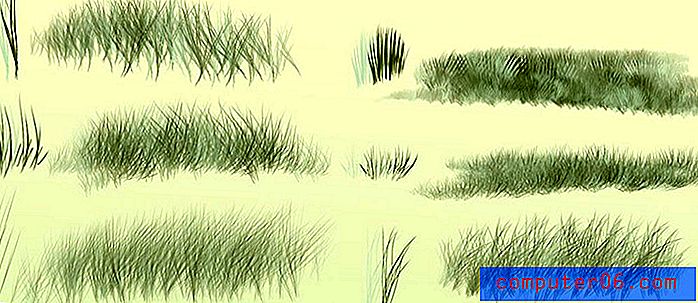
Inkasta dobrota
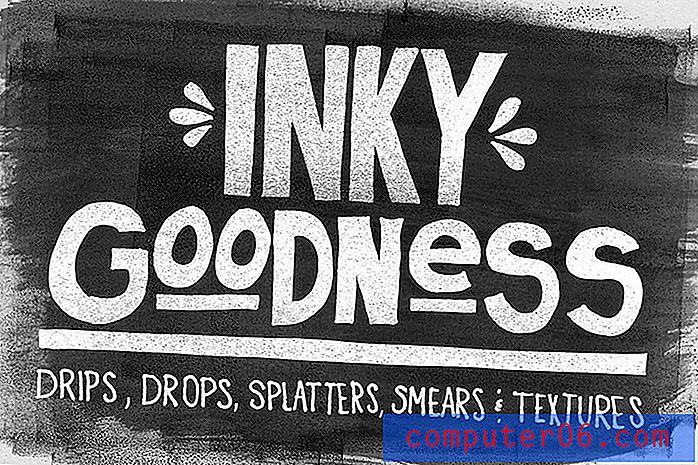
Četke za noćno nebo

Besplatan komplet Grunge četke
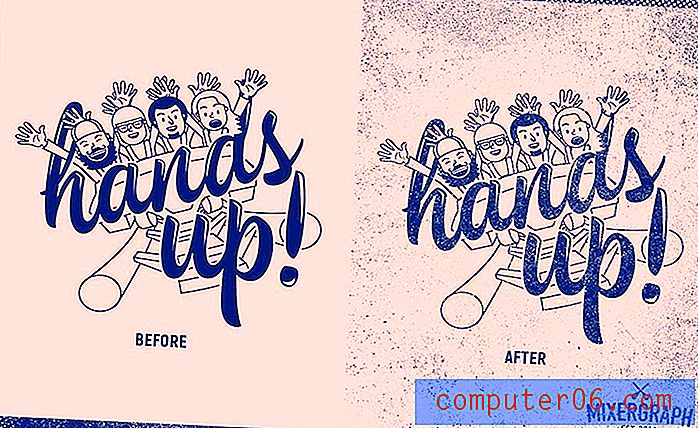
Marker Brush
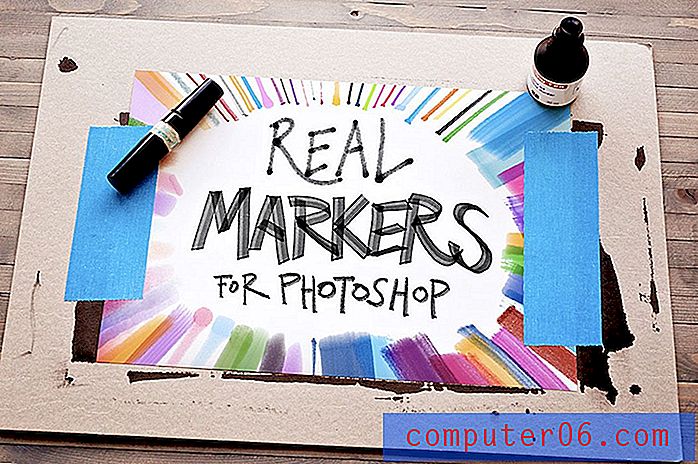
Četke za boke

Prljavo oblikovana četkica oslikava elemente
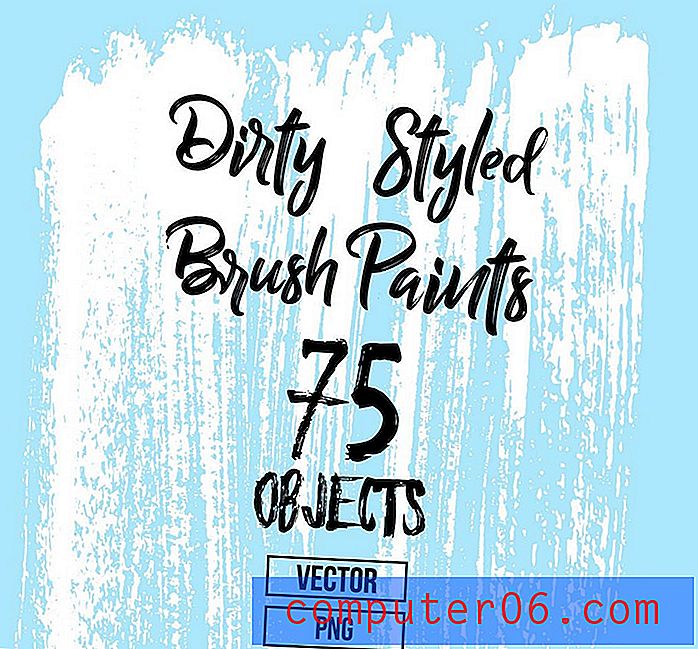
Zaključak
Jesu li Adobe Photoshop četke dio vašeg dizajnerskog alata? Za sve koji stvaraju prilagođene elemente dizajna, četke mogu olakšati tijekove rada i pomoći vam da crtate sitne elemente u standardnom softveru za uređivanje i crtanje. Osim toga, četke su jako zabavne. Pronađite set koji vam se sviđa i uzmite ih na probnu vožnju!



